ANZINE : CAE 기술 매거진
이전 ANZINE Home Tech-Insight
Ansys Fluent Usability Upgrade 2024 R1
- 김경미 매니저
- 태성에스엔이
- kmkim@tsne.co.kr
Ansys Fluent Usability Upgrade 2024 R1
Introduction
Ansys Fluent 2024 R1 버전의 업데이트 사항 중 사용자 편의성에 관련된 내용을 알아보고자 한다.
Read case settings
Ansys Fluent 2024 R1에서 “Case settings only” 옵션이 추가되었다. 격자수가 많은 해석을 수행 시 격자 파일이 포함된 case 파일 없이 GUI에서 설정이 가능하다. 이를 통해 격자를 읽는 데 필요한 메모리가 없는 컴퓨터나 노트북과 같은 기기에서도 기다릴 필요 없이 설정 검토 및 수정이 가능하다.
Ansys Meshing 2023 R2 이상의 버전의 *.msh.h5 확장자에서 사용할 수 있으며 구동방법은 다음과 같이 세가지 방법으로 실행할 수 있다.
- Launch
- Ribbon : File> Read > Read Case Settings
- TUI : /file/read-case-setting

[그림 1] Read Case Settings in 24 R1: Launcher
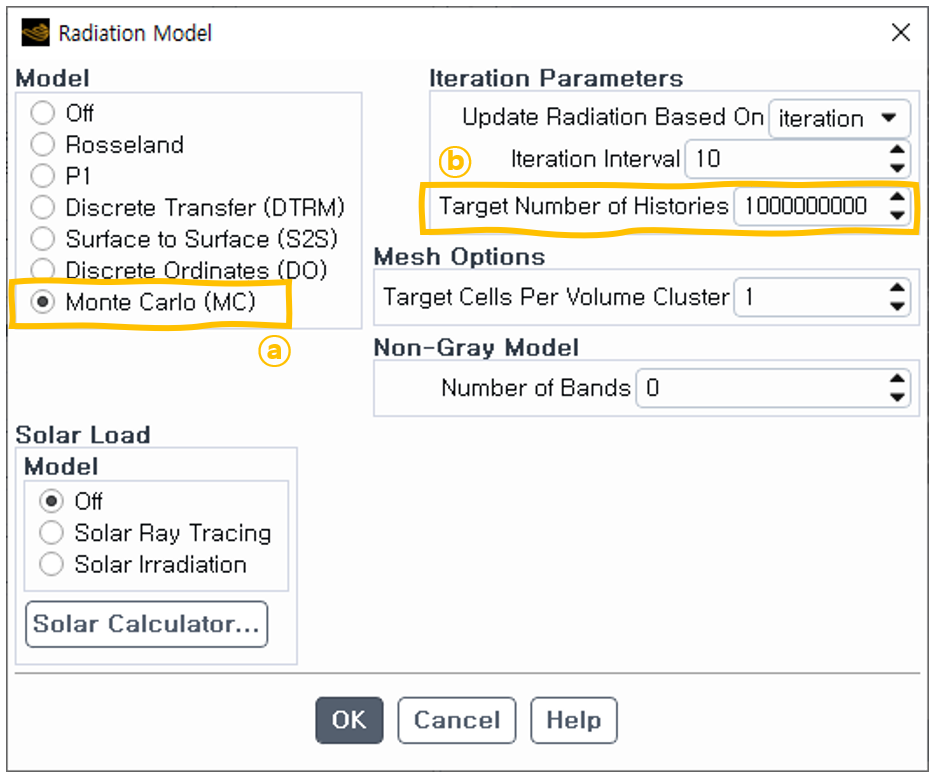
[그림 2] Read Case Settings in 24 R1: File menu
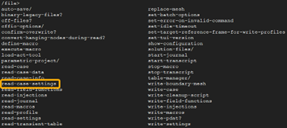
[그림 3] Read Case Settings in 24 R1: TUI
Raytracing (Realistic Rendering)
Ansys Fluent에서 후처리 작업 시, 사실적 표현이 가능하도록 렌더링 성능이 개선되었다. Raytracing을 사용한 사실적인 표면 렌더링 기법은 Fluent 2023 R2에서부터 출시되었으며 2024 R1에서 기능이 추가되어 HDRI 환경의 360도 회전 지원, Light 강도 및 생상 조절, Back Plate 이미지, 미리보기 등의 기능이 가능하다.
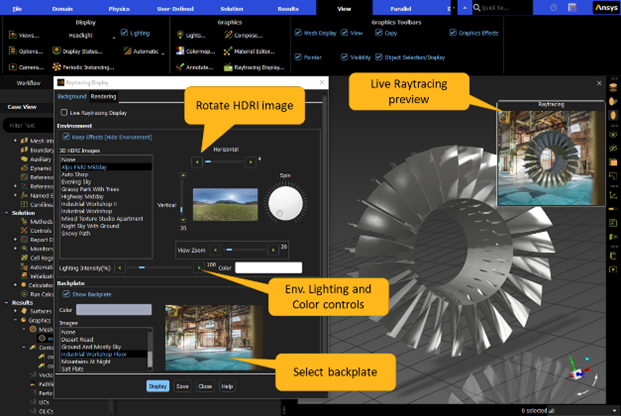
[그림4. Realistic Rendering 기능 향상
Colormap enhancements
Colormap과 관련하여 기존의 기능은 유지하면서 사용자 편의성에 관련된 부분이 개선되었다. Title 과 Colormap Background 기능이 추가되어 변수를 선택하여 정의할 수 있고, 결과 Contour와 Colormap이 겹칠 경우 Colormap의 투명도를 제거하여 명확히 확인할 수 있도록 옵션이 추가되어 가독성을 향상시켰다.
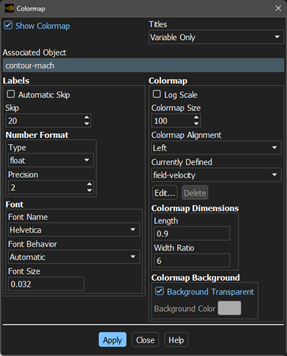
[그림 5] Colormaps Options panel
[그림 6] Colormap Background 적용 유무
XY-plot enhancements
XY-plot 편집 패널에서 축(Axes)의 제목 및 글꼴 크기를 변경할 수 있다.
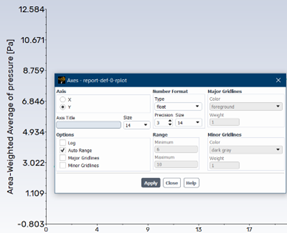
[그림 7] Axes edit panel
Multiple surfaces naming
Plane surface 기능을 이용하여 평면 생성 시 name format을 지정하면 여러 개의 평면을 동시에 생성할 수 있다.
한번에 두개 이상의 평면을 만드는 경우 이름의 형식은 plane-z={z:+.6f} 와 같이 형태로 지정해야 한다. 예를 들어 Y=0m에서 시작하여 간격이 0.05m인 세 개의 ZX 평면을 만드는 경우 평면의 이름은 plane-x=+0.000000, plane-x=+0.050000 등으로 지정된다. 아래 [[그림9]의 TUI 에서 나타낸 것과 같이 설정할 수 있으며, plane-z={z:+.6f} 에서 6으로 표시되는 값은 유효 자릿수를 나타낸다. 이를 변경하여 평면 이름에 포함되는 유효 자릿수를 제어할 수 있다. f는 실수 출력을 나타내며, "f"를 "e"로 변경하면 좌표가 지수로 표시된다.
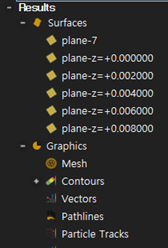
[그림 8] Multiple surface 생성
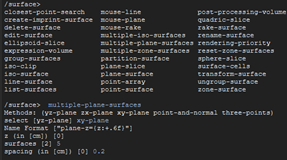
[그림 9] Name format 적용 방법
PowerPoint Simulation Reports
Ansys Fluent Simulation Reports를 사용하여 해석에 관련된 정보를 PowerPoint 로 저장할 수 있다.
해석이 완료되면 이후 결과 보고서를 작성해야 하는데 해석 조건 및 설정 관련된 정보, 결과 그래프 등을 Simulation Report를 활용하여 모든 정보를 한 번에 얻을 수 있다. Generate를 클릭하면 작업이 진행되면서 그래픽 창과 함께 “Ansys Fluent Simulation Report” 탭이 생성되며 사용자가 선택한 Report section에 따라 정보가 출력된다.
Report 작업이 완료되면 Export에서 PDF, HTML 로 출력 가능하며, 사용자 편의를 위해 기본 Ansys PowerPoint 템플릿으로 제공되는 PowerPoint로 내보낼 수 있다. 기본적으로 작업경로에 저장되며 원하는 위치를 지정할 수도 있다.
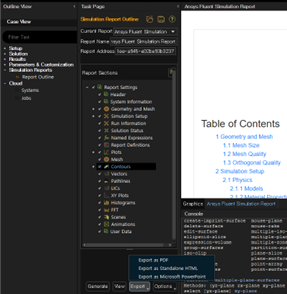
[그림 10] Simulation Report 생성
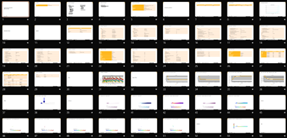
[그림 11] PowerPoint로 결과 분석 파일 저장
맺음말
이번 호에서는 Ansys Fluent 2024 R1 업데이트 내용 중 사용자 편의성에 관련된 내용을 알아보았다.
기존의 기능은 유지하되 편의성에 관련된 부분이 추가/개선되었으며 이를 활용하여 향후 진행하는 업무에 효율적으로 적용할 수 있기를 기대한다.
Ansys Fluent의 solver 관련 업데이트 자료는 [Ansys 2023 R1 Upgrade Webinar] Ansys Fluent(클릭)]자료를 참고하길 바란다.








 ㈜태성에스엔이
㈜태성에스엔이


